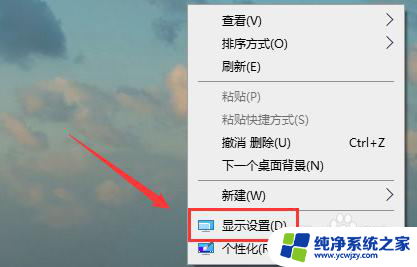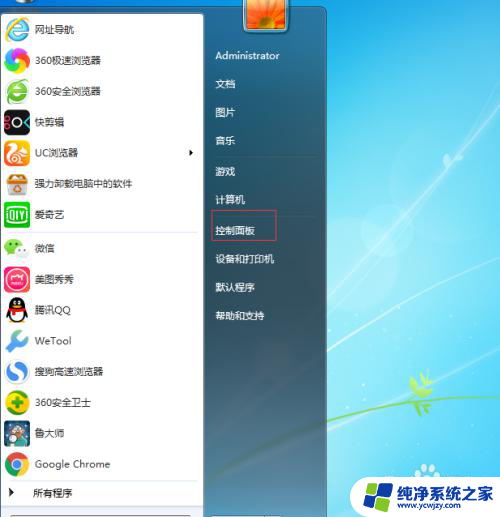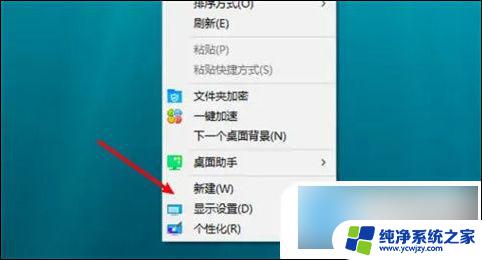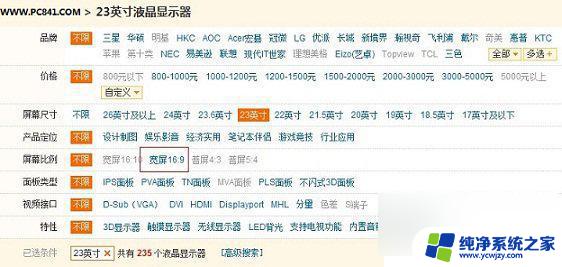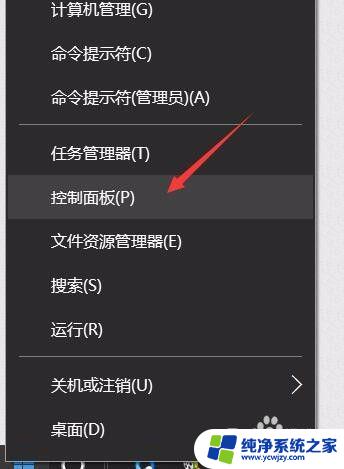aoc显示器怎么调整 aoc显示器最佳对比度设置
aoc显示器怎么调整,AOC显示器是一款高品质的显示设备,具备出色的图像质量和优越的性能,为了获得最佳的视觉体验,正确调整显示器的对比度设置非常重要。对比度是指显示器亮度和黑暗区域之间的差异程度,它直接影响到图像的细节和清晰度。如何调整AOC显示器的对比度才能达到最佳效果呢?在本文中我们将探讨一些简单实用的方法,帮助您调整AOC显示器的对比度,提升图像质量和观看体验。
具体方法:
1.在AOC显示器低端有5个按钮 电源键、菜单键 自动检测 加键 减键。

2.我们可以通过设置菜单键进行设置

3.使用菜单键选择“颜色”设置选择色温为“暖色”
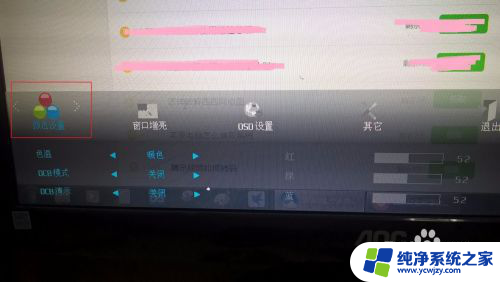
4.使用菜单键选择“颜色”设置“窗口增亮”一般选择关闭
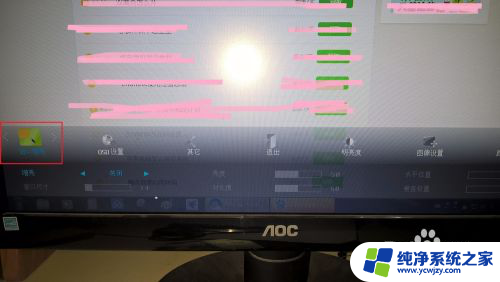
5.使用菜单键选择“颜色”设置“图像设置”一般所有选型调整为50

6.使用菜单键选择“颜色”设置“明亮度”在“亮度模式”可以选择自己喜欢的模式。

7.使用菜单键选择“颜色”设置“其他”使用默认设置

8.使用菜单键选择“颜色”设置“oso”使用默认设置

9.使用“自动检测”可以自动调整图像
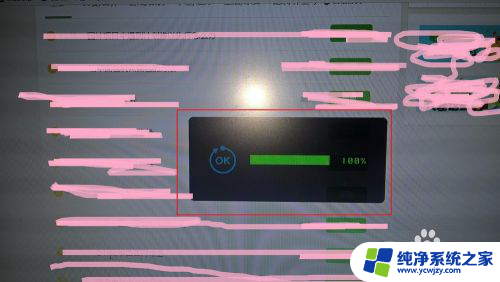
10.使用“减号”键盘可以设置显示进入“游戏”模式或上网、文本模式等
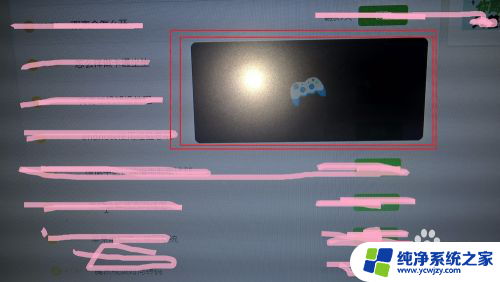
11.进入电脑屏幕,设置分辨率,设置“推荐分辨率”使得显示效果最佳。
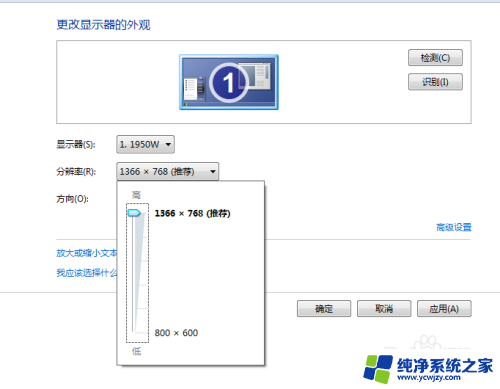
以上是有关如何调整aoc显示器的全部内容,如果您遇到相同的问题,可以参考本文中介绍的步骤进行修复,希望这对您有所帮助。